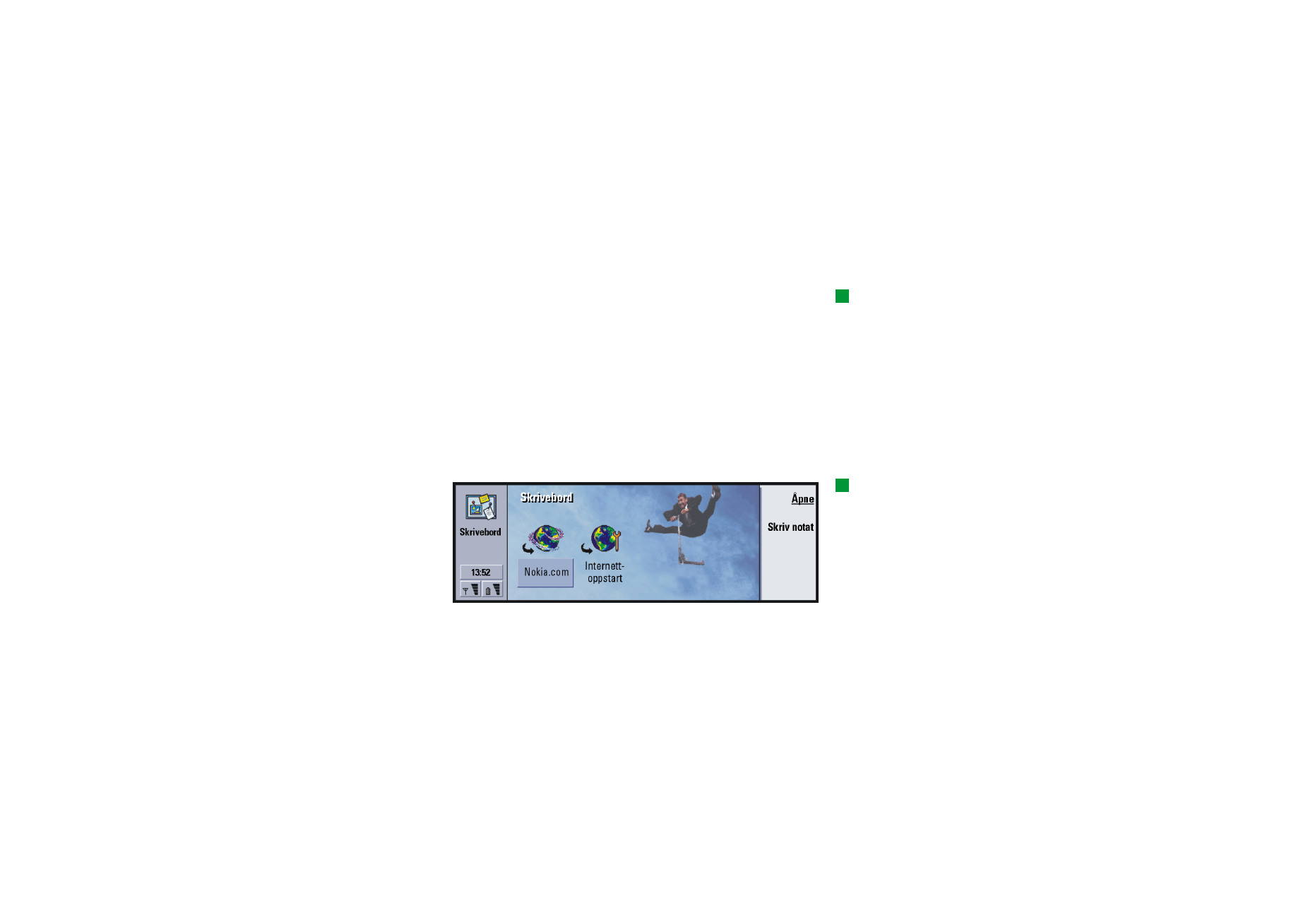
Hovedvindu
Når du bruker Skrivebord for første gang, vil hovedvinduet minst inneholde
følgende koblinger som standard: en snarvei til konfigurering av Internett, en les
meg-fil og en Web-kobling til den offisielle Web-siden til Nokia.
Du kan ikke velge mer enn én kobling om gangen. Du kan bare slette Skrivebord-
koblinger i programmet Skrivebord.
Tips: Du kan endre
rekkefølgen på koblingene.
Du kan også trykke på
Menu-tasten og velge Fil >
Flytt. Ved hjelp av piltasten
flytter du koblingen i
displayet og trykker deretter
på Plasser element her.
Figur 15
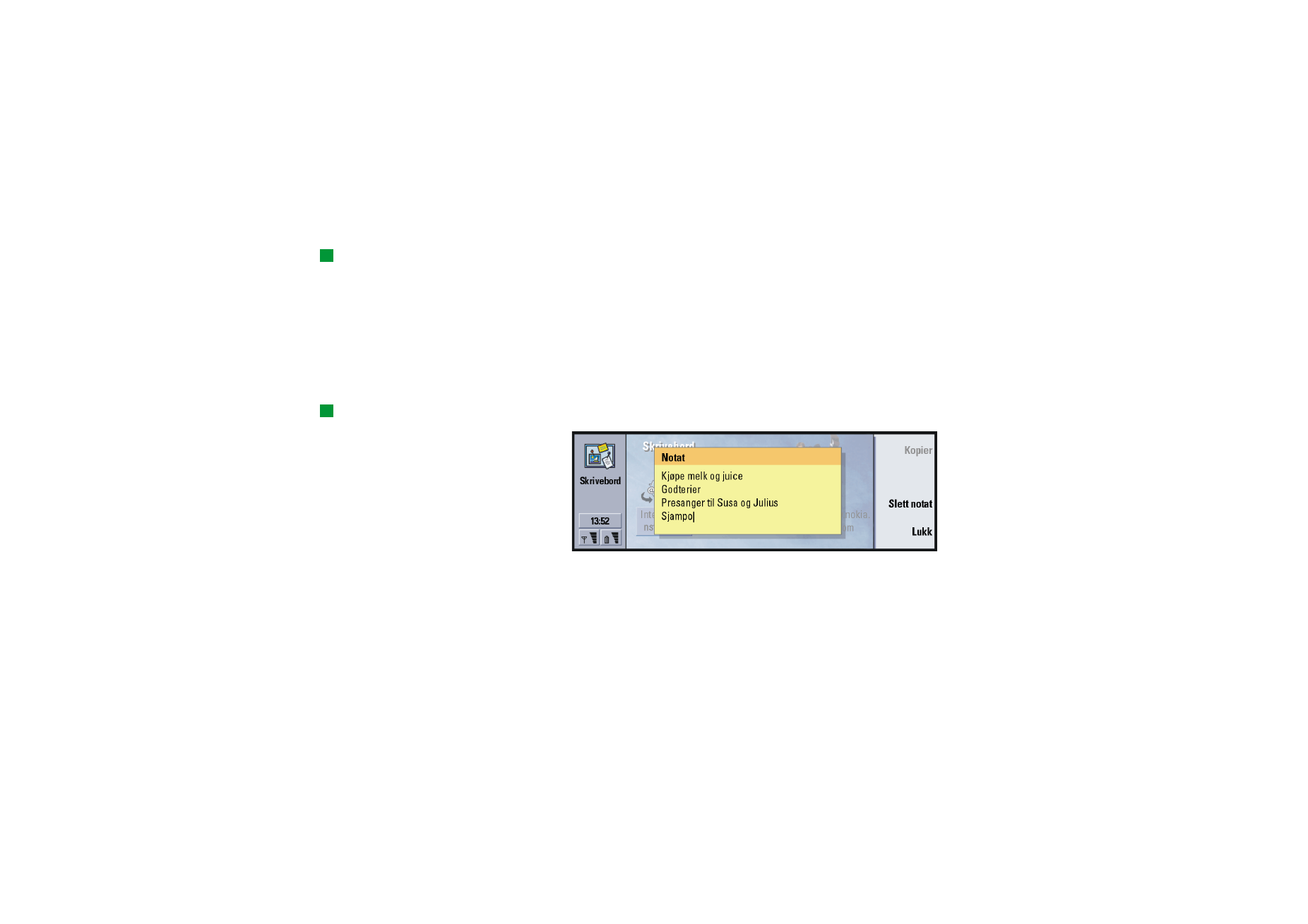
©2001 Nokia Mobile Phones. All rights reserved.
66
Skrive
bord
Slik legger du til en kobling
Tips: Hvis du vil vise og
endre ikonet, navnet og
parameterne for en kobling,
velger du først koblingen og
deretter Fil > Egenskaper….
1 Velg program, programgruppe eller andre elementer du vil legge til snarveier for
i Skrivebord.
2 Trykk på Menu-tasten, og velg deretter Fil > Legg på skrivebordet.
Slik skriver du notater
Eksempel: Notatfunksjonen
er hendig når du skal skrive
korte lister.
Tips: Du kan raskt
begynne å skrive et notat i et
hvilket som helst program,
også under en samtale, ved å
trykke på Desk-
programknappen to ganger.
1 Trykk på Skriv notat. Et enkelt tekstredigeringsprogram åpnes.
Figur 16
2 Skriv notatet.
3 Trykk på Lukk for å lagre dokumentet. Notatet vil nå vises i hovedvinduet i
Skrivebord.
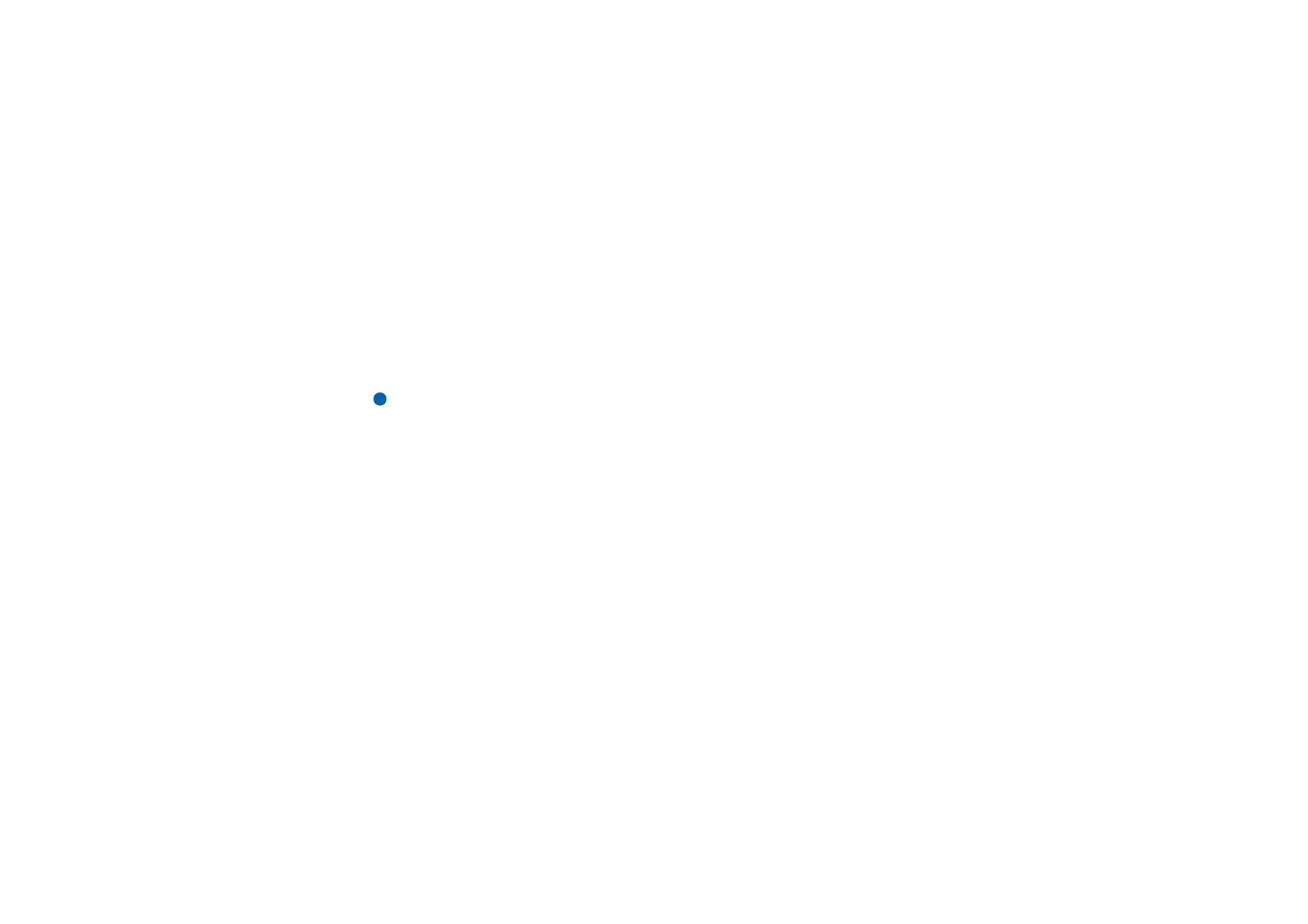
©2001 Nokia Mobile Phones. All rights reserved.
67
Skrive
bord
Slik endrer du bakgrunnsbildet
Du kan også tilpasse bakgrunnsbildet for hovedvinduet i Skrivebord.
1 Trykk på Menu-tasten og velg deretter Verktøy > Innstillinger…. En dialogboks
vises.
2 Angi følgende:
Bakgrunnsbilde: Valgene er Ja/Nei.
Bildefil: Trykk på Endre for å finne et bilde. Trykk på Forhåndsvisning for å vise
bildet.
3 Trykk på Fullført.
Merk: Bildefilen du velger som bakgrunnsbilde, bør være skalert i
skjermstørrelsen eller større. Se ‘Imaging’ på side 233 for mer
informasjon.
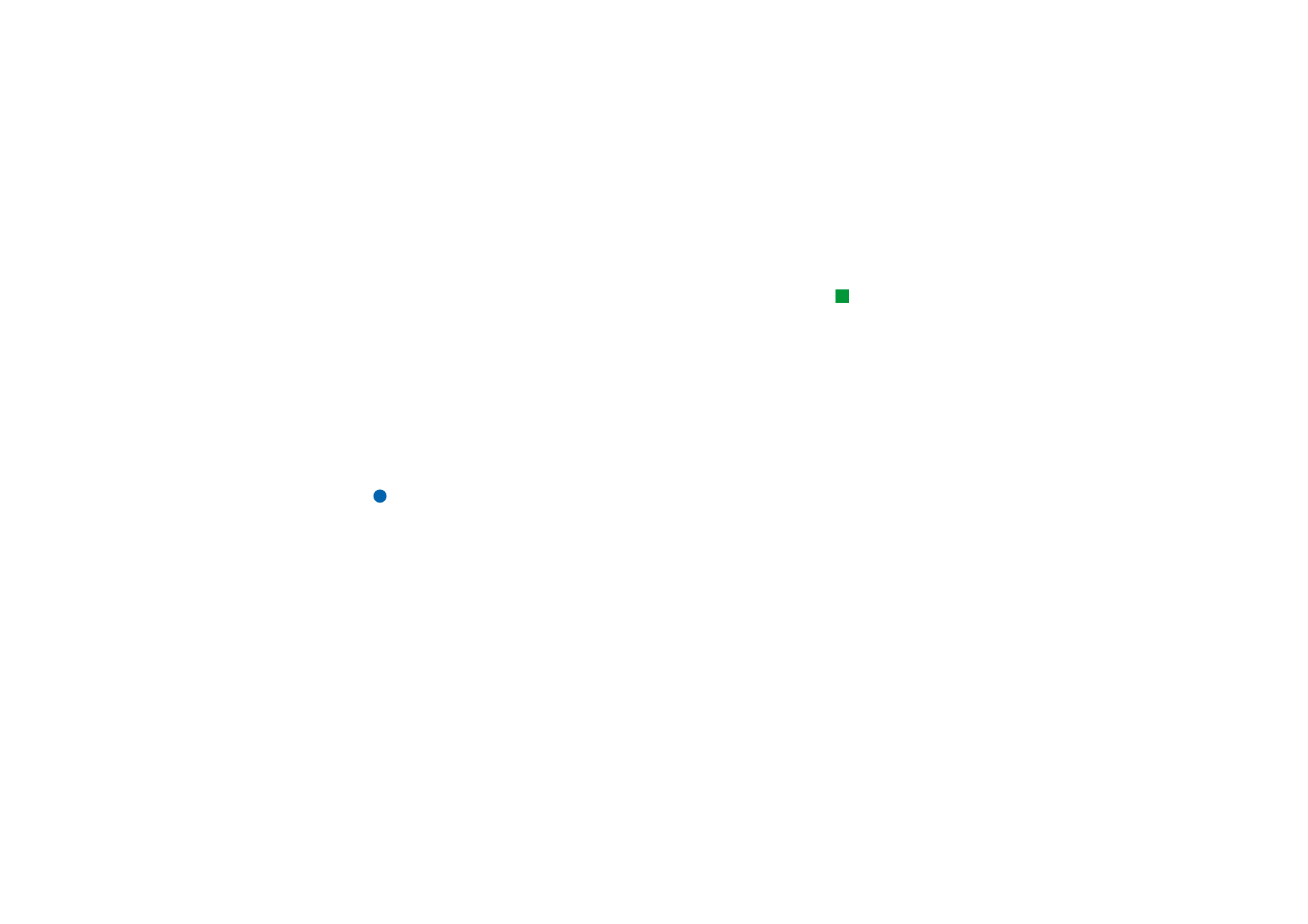
©2001 Nokia Mobile Phones. All rights reserved.
69
Te
le
fon